Invia e rispondi ai messaggi di WhatsApp usando la tastiera del tuo PC.
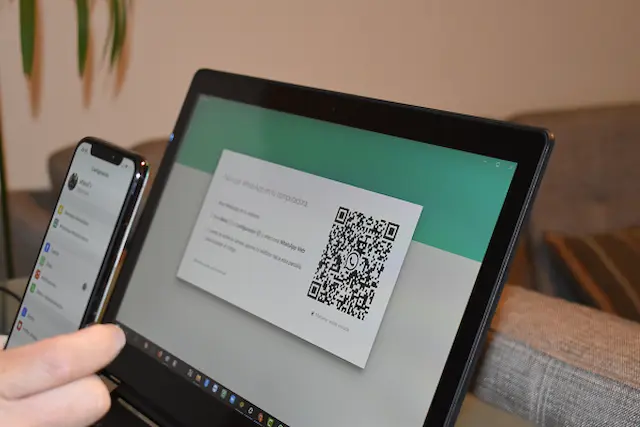
Nonostante il fatto che WhatsApp sia un servizio di messaggistica sviluppato per sistemi operativi mobili, è possibile utilizzarlo su un computer, grazie a due strumenti pubblicati dagli stessi creatori. Questo è WhatsApp Desktop e WhatsApp Web. Entrambi gli strumenti possono connettersi al servizio WhatsApp dal computer, consentendo di inviare e rispondere a messaggi o eseguire varie azioni con maggiore comfort. Inoltre, agiscono in sincronia con l’applicazione WhatsApp installata sullo smartphone, in modo tale che qualsiasi messaggio o modifica apportata alle impostazioni dell’account si rifletta sullo schermo del dispositivo mobile.
WhatsApp Desktop e WhatsApp Web funzionano in modo quasi identico, ma differiscono per il fatto che il primo è installato sul PC e il secondo funziona da qualsiasi browser Internet, essendo questo l’unico requisito. Invece, i requisiti per installare WhatsApp Desktop devono avere un computer con Windows 8.1 in poi o Mac OS X 10.10 o successivo. Qui ti mostriamo come usare questi strumenti.
Come usare WhatsApp Web
- Apri WhatsApp sul tuo telefono.
- Su Android, premi i tre puntini in alto a destra e seleziona WhatsApp Web. Su iPhone, premi il pulsante Impostazioni e seleziona WhatsApp Web/Desktop.
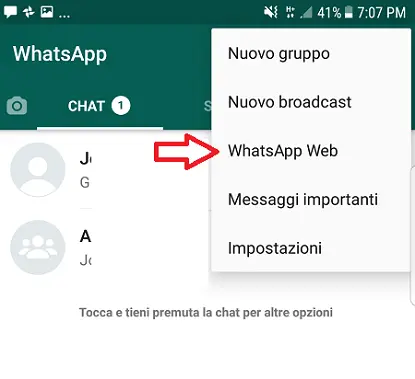
- Infine, inserisci l’indirizzo web.whatsapp.com nel browser del tuo computer e scansiona il codice QR che appare sullo schermo.
- Ora puoi usare WhatsApp dal browser Internet.
Usare WhatsApp sul PC attraverso il suo programma ufficiale
- Prima di tutto, scarica WhatsApp Desktop dalla pagina ufficiale di WhatsApp.
- Esegui il programma sul tuo computer per generare un codice QR. Questo codice ha la funzione di collegare il client desktop con l’applicazione mobile.
- Quindi apri WhatsApp sul tuo cellulare.
- Su Android, tocca i tre puntini in alto a destra e seleziona WhatsApp Web. Su iPhone, tocca Impostazioni e seleziona WhatsApp Web/Desktop.
- Quando la fotocamera del telefono si accende, punta al codice QR e attendi che finisca la scansione per sincronizzare il tuo account WhatsApp con il computer.
Per effettuare chiamate vocali e videochiamate da WhatsApp dal PC, vedi qui.
Potrebbe anche interessarti: